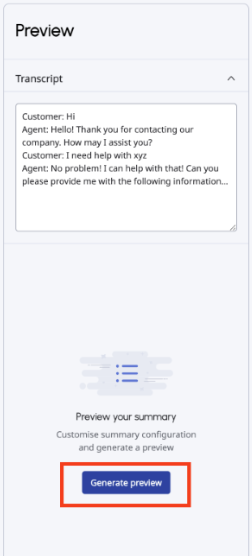Añade y gestiona un resumen personalizable de AI Studio
Puede crear, probar, editar, duplicar y eliminar resúmenes personalizables de AI Studio.
Añadir un nuevo resumen de AI Studio
- Hacer clic Administración.
- En AI Studio, haga clic en Summary Workbench.
- Haga clic en Menú > Orquestación > AI Studio > Resúmenes.
- Para crear una nueva configuración resumida, haga clic en Crear configuración.
- Si duplica una configuración existente, haga clic en el nombre por defecto e introduzca uno nuevo.
- En Idioma, seleccione el dialecto que desea asociar a la configuración del resumen.Nota: Para que la configuración aparezca en la lista de selección de Agent Copilot, el idioma que seleccione debe ser el mismo que el del Agent Copilot previsto.
- En Concisión, seleccione el nivel de detalle que desea en el resumen.
- Conciso: El sistema genera un resumen que contiene menos palabras y sólo los detalles críticos.
- Detallado: El sistema produce un resumen que contiene más detalles sobre la interacción.
- En Formato, seleccione cómo aparecerá el resumen en el Copiloto.
- Bloque de texto
- Viñetas
- Mostrar más opciones > Bloques de texto agrupados
- Mostrar más opciones > Viñetas agrupadas
- En Evitar PII, para evitar que Genesys Cloud muestre información personal identificable (PII), haga clic en Off. El conmutador pasa a On.Nota: Cuando activa Evitar PII, Genesys Cloud evita mostrar entidades PII comunes en el resumen. Sin embargo, activar esta opción no garantiza el cumplimiento de la PII.
- En Etiquetas de participantes, en 30 caracteres o menos, personalice cómo se refieren los resúmenes de interacción a los distintos participantes de la conversación.
- Participantes internos. Por ejemplo, "Agente", "Representante" o "Apoyo".
- Participantes externos. Por ejemplo, "Cliente" o "Cliente".
- En Perspectivas predefinidas, utilice las casillas de verificación para identificar el tipo de contenido que desea incluir o excluir.
- Motivo de la llamada
- Resolución
- Acciones
- En Perspectivas personalizadas, determine si desea que los resultados y sus valores aparezcan al final del resumen.Nota: Puede añadir hasta 10 entidades por configuración.
- Haga clic en Añadir vista.
- En el cuadro Insight label, en 30 caracteres o menos, introduzca el nombre con el que desea que Genesys Cloud llame al insight. Por ejemplo, Número de cuenta.
- En el cuadro Insight description, en 120 caracteres o menos, describa la información que captura el insight. Genesys recomienda utilizar 10 palabras o menos.
- Para añadir más insights, haga clic en Añadir otro insight y repita los pasos a-c.
- En Configuración avanzada, haga clic en Configuración avanzada para añadir avisos personalizados. Para obtener más información, consulte Trabajar con resúmenes personalizados avanzados.
- Hacer clic Ahorrar.
Probar una configuración resumida
Cuando construye y cambia la configuración del resumen, Genesys Cloud proporciona un panel de Vista previa en la parte derecha de la vista.
- Hacer clic Administración.
- En AI Studio, haga clic en Summary Workbench.
- Haga clic en Menú > Orquestación > AI Studio > Resúmenes.
- Busque o navegue hasta la configuración de resumen existente y realice uno de estos pasos:
- Haga clic en el resumen que desee abrir.
- Hacer clic Más y en el menú que aparece, haga clic en Editar.
- Cambie el nombre de la configuración existente.
- Haga clic en el nombre de la configuración resumida y añada el nombre que desea utilizar para las pruebas.
- Haga clic en Cambiar nombre.
- Hacer clic Ahorrar.
- En el Panel de vista previa, introduzca una transcripción que siga el formato sugerido.
- Para generar el resumen, haga clic en Generar vista previa.
- Pruebe la pregunta varias veces en varias transcripciones.
- Para encontrar la variación que mejor funciona, pruebe múltiples variaciones de una pregunta.
- Si la vista previa devuelve un error, elimine partes del aviso hasta que la vista previa funcione y, a continuación, vuelva a añadir los elementos uno a uno. Ejecute la vista previa cada vez que añada un elemento.
- Comprobar la pronta adherencia.
- Prueba de casos límite.
- Compruebe si hay latencia.
Editar o renombrar una configuración de resumen existente
- Hacer clic Administración.
- En AI Studio, haga clic en Summary Workbench.
- Haga clic en Menú > Orquestación > AI Studio > Resúmenes.
- Busque o navegue hasta la configuración de resumen existente y realice uno de estos pasos:
- Haga clic en el resumen que desee abrir.
- Hacer clic Más y en el menú que aparece, haga clic en Editar.
- Para renombrar una configuración existente, haga clic en el nombre y en el cuadro Renombrar configuración que aparece, añada el nombre y haga clic en Renombrar.
- Realice cualquier cambio adicional y, a continuación, haga clic en Guardar.
Duplicar una configuración de resumen
- Hacer clic Administración.
- En AI Studio, haga clic en Summary Workbench.
- Haga clic en Admin > Orquestación > AI Studio > Resúmenes.
- Junto al sumario que desea duplicar, haga clic en Más y, en el menú que aparece, haga clic en Duplicar.
- Cambie el nombre de la configuración duplicada, realice cualquier cambio adicional y, a continuación, haga clic en Guardar.
Borrar una configuración resumida
- Hacer clic Administración.
- En AI Studio, haga clic en Summary Workbench.
- Haga clic en Menú > Orquestación > AI Studio > Resúmenes.
- Junto al sumario que desea duplicar, haga clic en Más y, en el menú que aparece, haga clic en Eliminar.